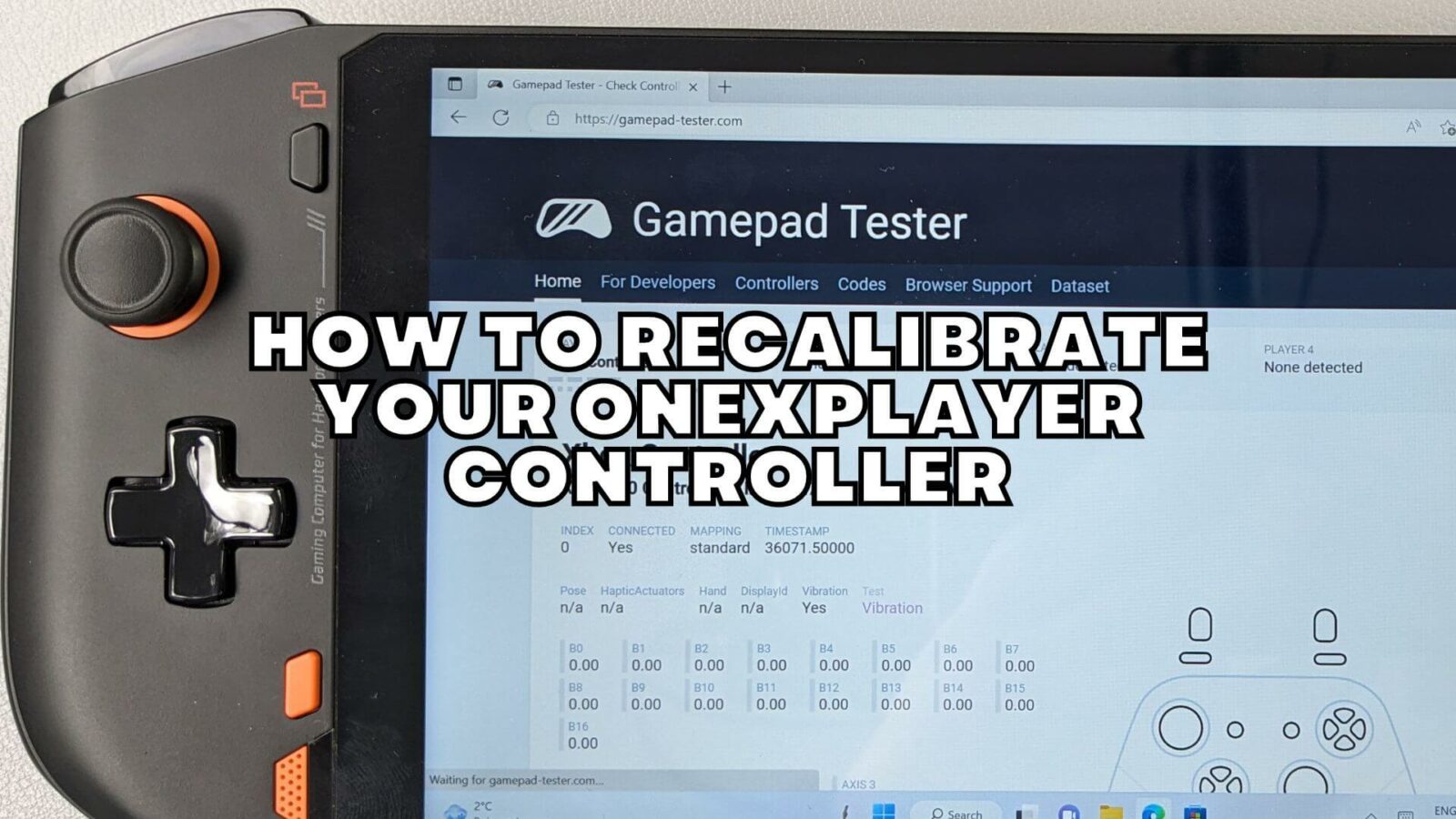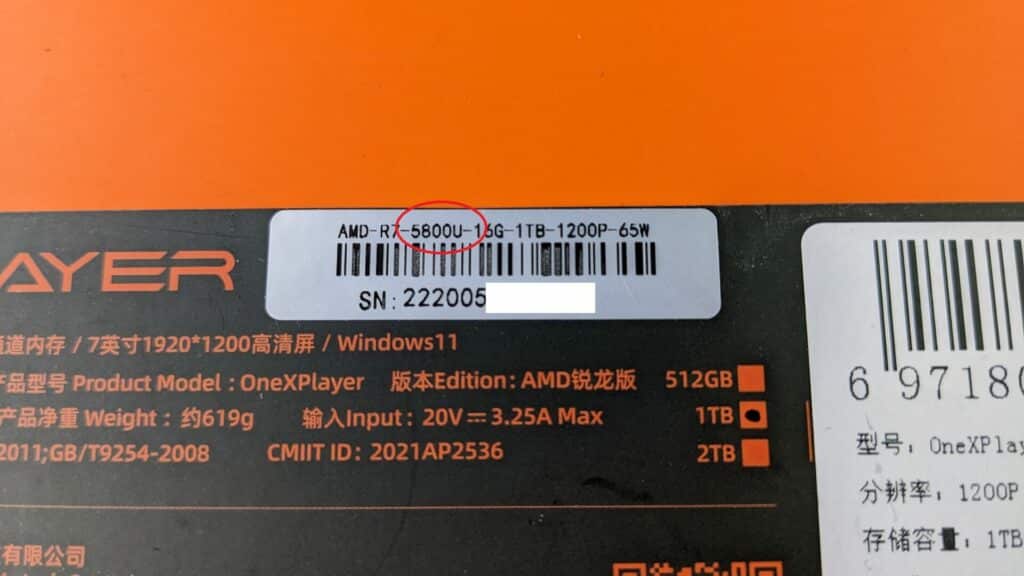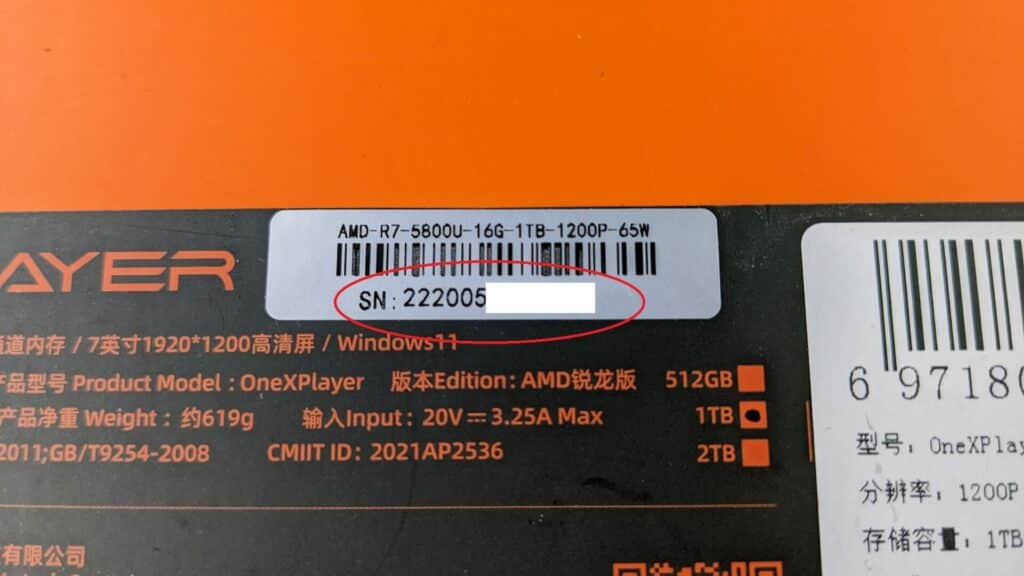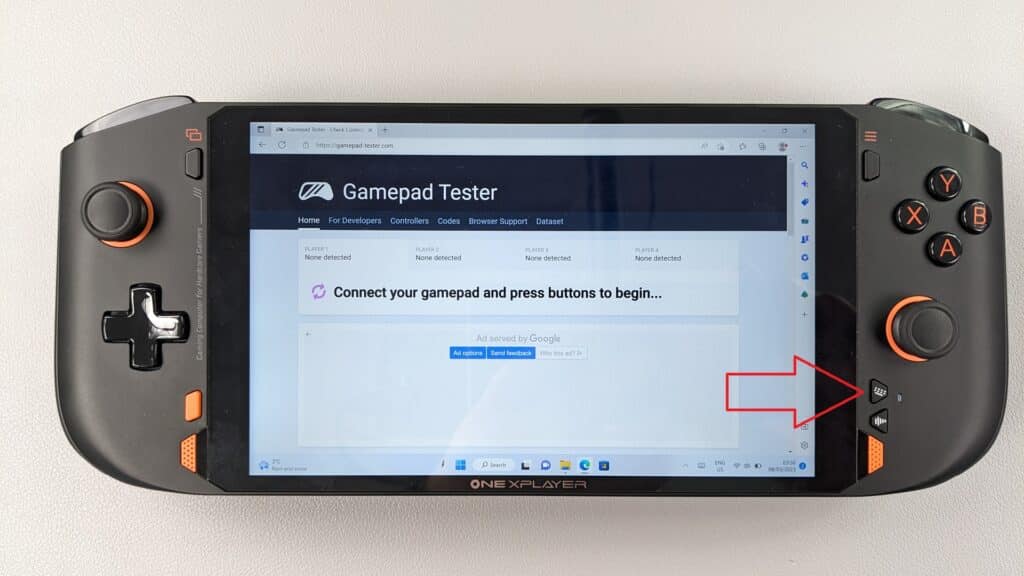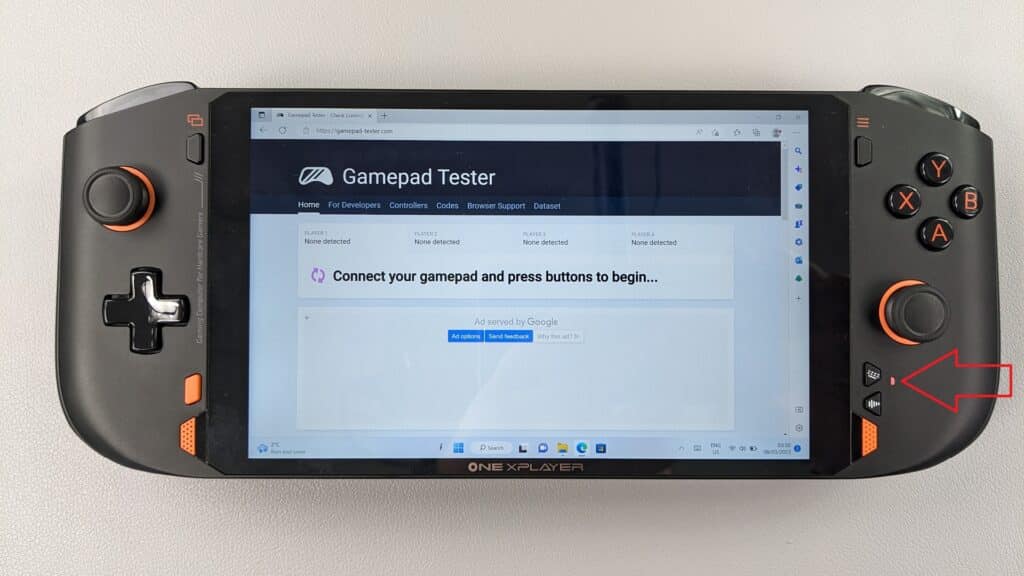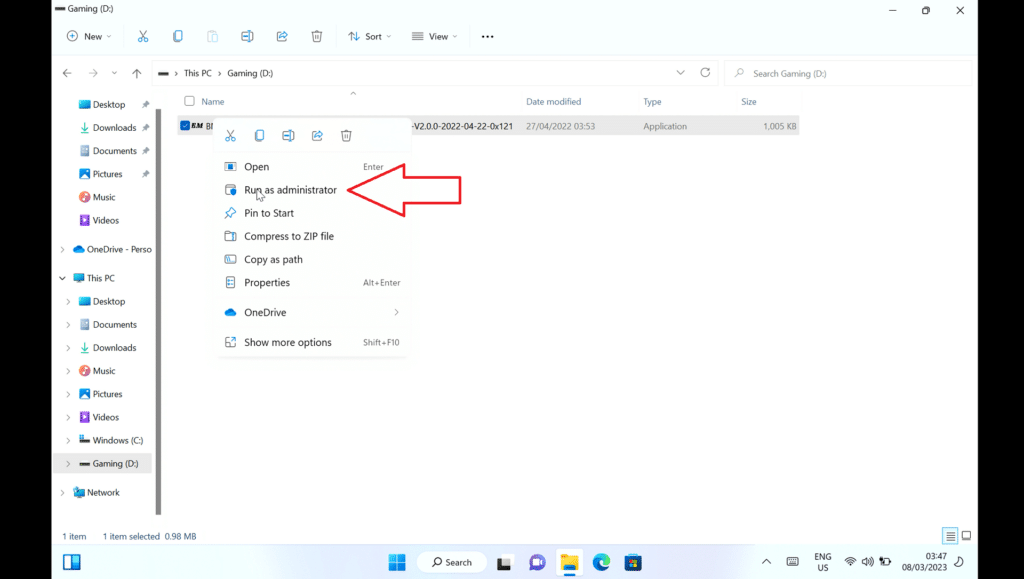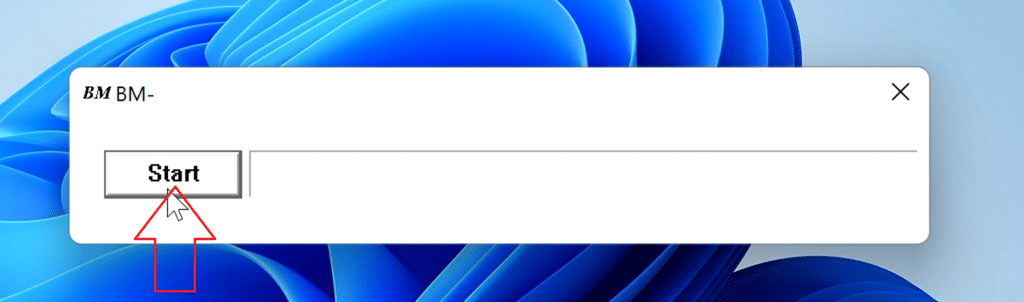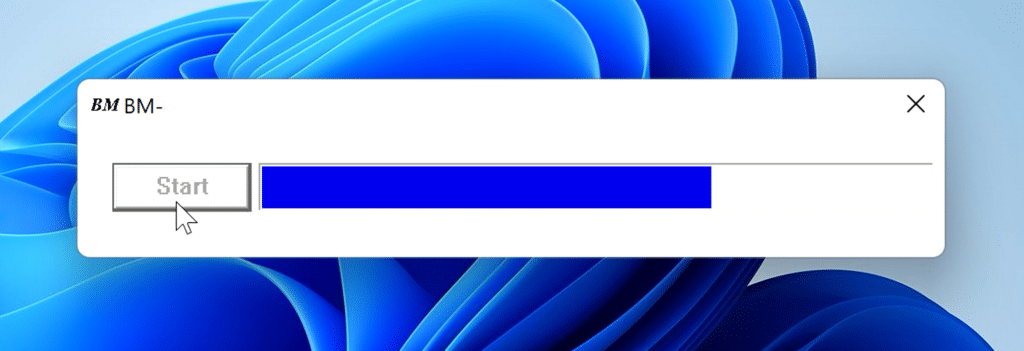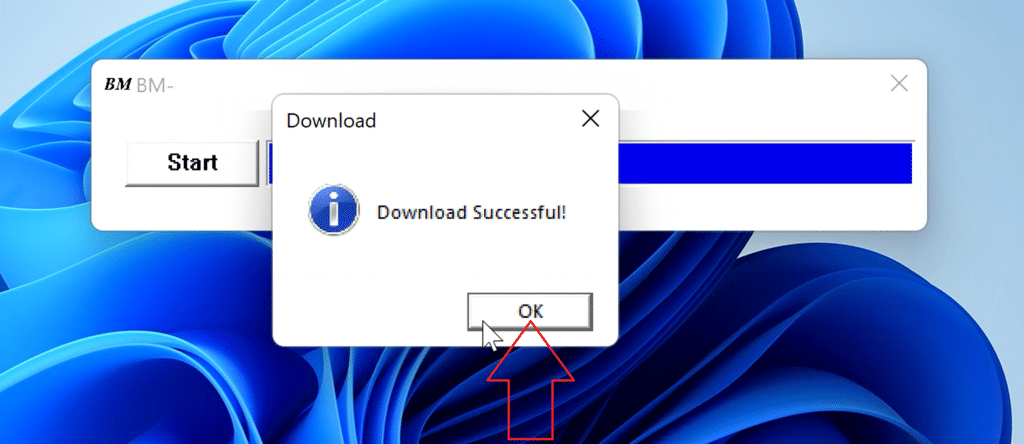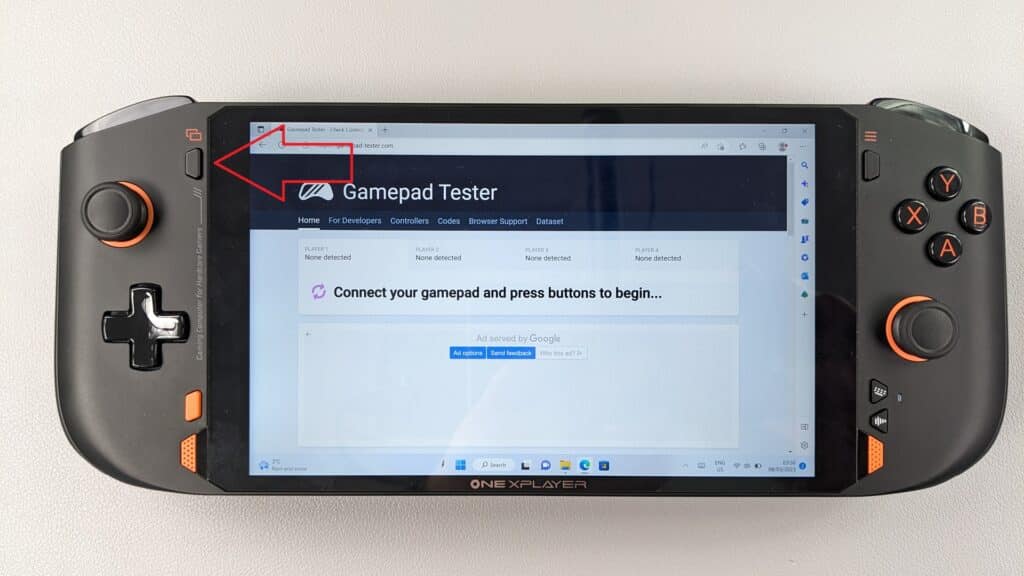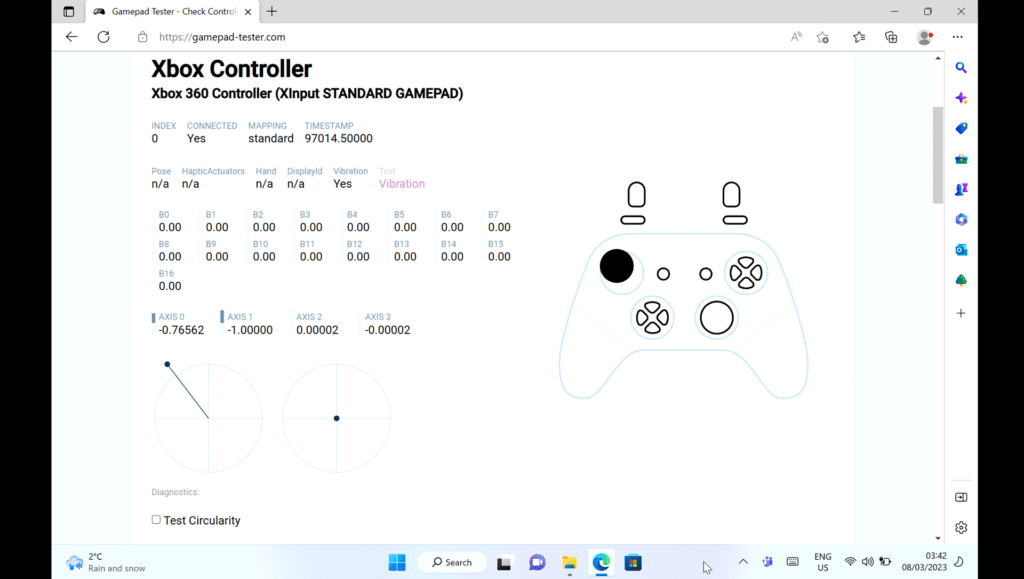En ocasiones, los joysticks de dispositivos como mandos o PC de mano pueden perder su calibración y tener una entrada incorrecta o imprecisa. Esta guía le explicará paso a paso cómo actualizar el firmware de su mando ONEXPLAYER y recalibrarlo después.
Descargar el firmware correcto para su ONEXPLAYER
Primero tendrá que descargar el firmware correcto para su mando ONEXPLAYER. Si no está seguro de qué modelo tiene, puede comprobar el nombre del modelo en la pegatina plateada de la parte posterior del mando o de la caja, como se muestra a continuación. En la imagen inferior tenemos el modelo ONEXPLAYER Mini 5800U identificado por el tamaño de pantalla de 7 pulgadas y el procesador 5800U en la pegatina.
Asegúrese de que está descargando el firmware correcto. Puede causar más problemas si se instala el firmware incorrecto.
Si todavía no está seguro y nos lo ha comprado en DroiX. Por favor, póngase en contacto con nosotros en [email protected] con su número de pedido y podemos comprobar su pedido para usted.
Una vez que haya identificado su modelo, puede descargar el firmware desde abajo.
ONEXPLAYER Pantallas de 7 pulgadas
ONEXPLAYER Mini – Modelos Intel 1260P y AMD 5800U – Descargar aquí
ONEXPLAYER Mini – Modelo Intel 1195G7 – Descargar aquí
ONEXPLAYER Pantallas de 8,4 pulgadas
Para los modelos con pantalla de 8,4″ también es necesario comprobar el número de serie (SN) para saber qué versión de firmware necesita:
ONEXPLAYER – Modelos Intel 1195G7, AMD 4800U/5700U/5800U:
Número de serie a partir de SN: 21: Descargar aquí
Número de serie a partir de SN: 22: Descargar aquí
Asegúrese de que está descargando el firmware correcto. Puede causar más problemas si se instala el firmware incorrecto.
De nuevo, si su modelo no aparece aquí o no está seguro, póngase en contacto con nosotros en [email protected] con su número de pedido y podremos ayudarle.
Actualización del firmware del controlador ONEXPLAYER
Como se trata de una actualización de firmware, deberá desactivar temporalmente cualquier software antivirus que esté ejecutando, ya que podría identificar erróneamente el software de actualización de firmware como un virus.
Extrae los archivos del firmware que has descargado.
Mantenga pulsado el botón Teclado (indicado más abajo) durante 1,5 segundos hasta que el LED situado junto a él se vuelva naranja.
El LED situado junto al botón del teclado se encenderá con una luz naranja.
Haga clic con el botón derecho del ratón en el archivo BMxxx.exe (el nombre del archivo variará en función del modelo y la versión) que ha extraído y seleccione Ejecutar como administrador.
Ahora se cargará el software de flasheo del firmware. Haga clic en el botón START .
Ahora se mostrará la última actualización que tarda un todo corto, la barra azul muestra el progreso. No cierre el software ni apague el ONEXPLAYER durante este proceso.
Tras una breve espera, se mostrará que la descarga se ha realizado correctamente. Y después de 5 segundos la luz LED se apagará.
Haga clic en OK y cierre el software de actualización del firmware.
Mantenga pulsado el botón BACK durante 5 segundos para calibrar el joystick. El LED situado junto al botón del teclado parpadeará rápidamente unas cuantas veces para confirmar que está calibrado.
Su controlador ya está calibrado. No olvide volver a activar el software antivirus si lo desactivó.
Comprobación de los controles calibrados
Abra su navegador y vaya a https://gamepad-tester.com/. Te pedirá que conectes tu gamepad y pulses un botón. Como ya está conectado, basta con pulsar cualquier botón para que lo reconozca.
Ahora puedes mover los dos sticks analógicos en cualquier dirección para ver si se ajusta a lo que has introducido.